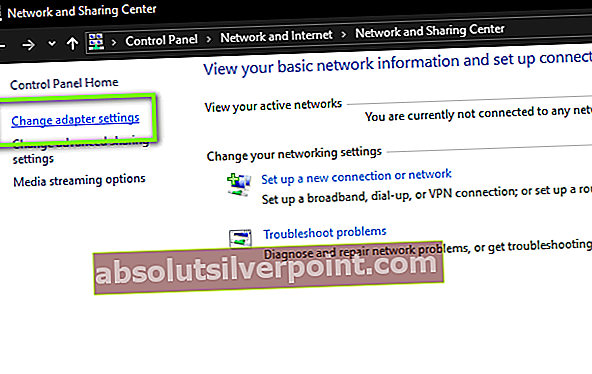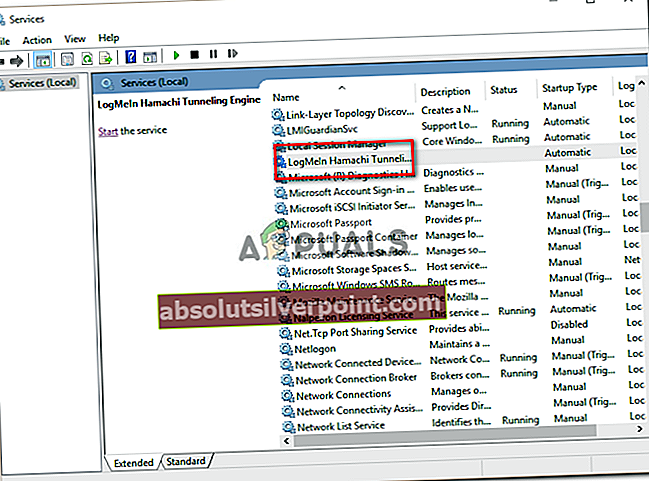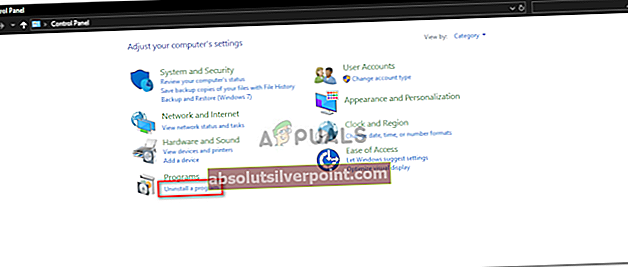Η εφαρμογή Hamachi ρίχνει το «Σφάλμα κατάστασης VPN«Όταν κάτι εμποδίζει τη σωστή διοχέτευση. Αυτό συμβαίνει όταν η υπηρεσία Hamachi δεν λειτουργεί σωστά ή οποιοσδήποτε πελάτης VPN τρίτου μέρους εγκατεστημένος στο σύστημά σας το εμποδίζει από τη σωστή διόρθωση. Το Hamachi είναι μια εφαρμογή VPN ή εικονικού ιδιωτικού δικτύου που επιτρέπει στους χρήστες να συνδέονται απευθείας σε διαφορετικό υπολογιστή μέσω του Διαδικτύου. Κάνει ένα εικονικό LAN μεταξύ των υπολογιστών στο Διαδίκτυο. Έτσι, επιτρέποντας στους χρήστες να εκτελούν ένα ευρύ φάσμα εργασιών όπως κοινή χρήση αρχείων κ.λπ.

Σε ορισμένες περιπτώσεις, όταν ξεκινάτε τον πελάτη Hamachi, το εικονίδιο κατάστασής σας είναι κόκκινο αντί για πράσινο. Αυτό συνήθως υποδηλώνει ότι αντιμετωπίζετε πρόβλημα με το διαδίκτυο, λόγω του οποίου το Hamachi δεν μπορεί να συνδεθεί με τους διακομιστές του. Η λύση για αυτό το σφάλμα είναι απλώς να βεβαιωθείτε ότι το διαδίκτυο λειτουργεί καλά και να συνδεθεί ξανά στο διαδίκτυο. Ωστόσο, κατά καιρούς, όταν χρησιμοποιείτε το Hamachi, το εικονίδιο κατάστασης του υπολογιστή σας είναι κίτρινο αντί για πράσινο. Αυτό αποτελεί ένδειξη σφάλματος σήραγγας και σημαίνει ότι ο υπολογιστής σας δεν λειτουργεί σωστά με άλλους υπολογιστές του δικτύου.
Τι προκαλεί το σφάλμα κατάστασης VPN Hamachi;
Η αιτία του ζητήματος μπορεί να διαφέρει ανάλογα με διάφορα σενάρια. Ωστόσο, τις περισσότερες φορές, οφείλεται στους ακόλουθους λόγους:
- Υπηρεσία σήραγγας Hamachi: Το σφάλμα παρουσιάζεται όταν η υπηρεσία σήραγγας Hamachi δεν λειτουργεί σωστά. Εάν η υπηρεσία δεν λειτουργεί σωστά, τότε ο πελάτης που εξαρτάται από την υπηρεσία δεν θα λειτουργεί αυτόματα και ως εκ τούτου θα ρίξει το εν λόγω σφάλμα.
- Πελάτες VPN τρίτων: Σε ορισμένες περιπτώσεις, το σφάλμα μπορεί επίσης να προκληθεί από τους πελάτες VPN τρίτων που έχετε εγκαταστήσει στο σύστημά σας. Οι πελάτες ενδέχεται να περιορίσουν την εφαρμογή από τη σήραγγα σωστά λόγω του οποίου εμφανίζεται το σφάλμα.
Οι λύσεις για αυτό το σφάλμα παρατίθενται παρακάτω. Δεδομένου ότι κάθε τέτοιο σφάλμα μπορεί να έχει διαφορετική αιτία, επομένως παρατίθενται όλες οι λύσεις. Πρέπει να δοκιμάσετε καθένα από αυτά έως ότου επιλυθεί το πρόβλημά σας.
Λύση 1: Απενεργοποίηση και ενεργοποίηση του εικονικού προσαρμογέα Hamachi
Η πρώτη λύση που μπορείτε να εφαρμόσετε είναι να απενεργοποιήσετε και, στη συνέχεια, να ενεργοποιήσετε τον εικονικό προσαρμογέα Hamachi που δημιουργείται κατά την εγκατάσταση της εφαρμογής. Δείτε πώς μπορείτε να το κάνετε:
- Ανοίξτε το Πίνακας Ελέγχου από το μενού Έναρξη.
- Παω σε Κέντρο δικτύου και κοινής χρήσης (βρίσκεται στο Δίκτυο και στο Διαδίκτυο).
- Στην αριστερή πλευρά, κάντε κλικ στο "Αλλαγή ρυθμίσεων προσαρμογέα’.
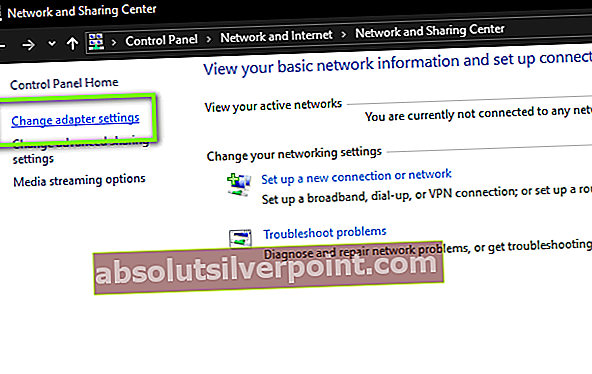
- Κάντε δεξί κλικ στο Προσαρμογέας δικτύου Hamachi και επιλέξτε Καθιστώ ανίκανο.
- Στη συνέχεια, ενεργοποιήστε το ξανά κάνοντας δεξί κλικ και επιλέγοντας επιτρέπω.
Λύση 2: Επανεκκινήστε την υπηρεσία μηχανών σήραγγας Hamachi
Όπως αναφέραμε παραπάνω, το πρόβλημα εμφανίζεται συχνά όταν η υπηρεσία σήραγγας Hamachi δεν λειτουργεί σωστά. Ως αποτέλεσμα, ο πελάτης δεν μπορεί να πραγματοποιήσει σωστή σήραγγα. Σε μια τέτοια περίπτωση, θα πρέπει να κάνετε επανεκκίνηση της υπηρεσίας. Δείτε πώς μπορείτε να το κάνετε:
- Τύπος Πλήκτρο Windows + R για να ανοίξετε το παράθυρο διαλόγου Εκτέλεση.
- Πληκτρολογήστε services.msc και μετά πατήστε Enter.
- Τώρα, αναζητήστε το Μηχανή σήραγγας Hamachi υπηρεσία, κάντε δεξί κλικ σε αυτήν και επιλέξτε Να σταματήσει.
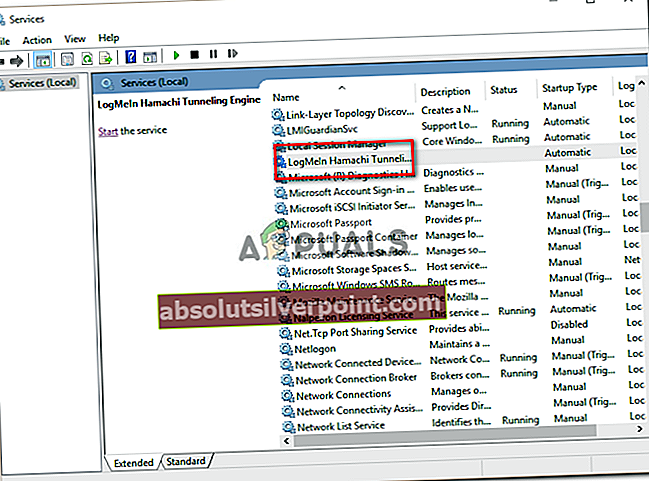
- Ξεκινήστε ξανά την υπηρεσία και δείτε εάν λειτουργεί.
Λύση 3: Κατάργηση άλλων πελατών VPN
Μερικές φορές, το σφάλμα μπορεί να προκληθεί από παρεμβολές εφαρμογών VPN μεταξύ τους, οπότε είναι πάντα καλή ιδέα να καταργήσετε άλλες εφαρμογές VPN εάν δεν τις χρειάζεστε. Επομένως, απεγκαταστήστε τυχόν πελάτες VPN τρίτων κατασκευαστών που έχετε εγκαταστήσει στο σύστημά σας και, στη συνέχεια, δοκιμάστε να χρησιμοποιήσετε το πρόγραμμα-πελάτη Hamachi για να δείτε εάν επιλύει το πρόβλημα. Εάν συμβαίνει αυτό, θα πρέπει να εξετάσετε το ενδεχόμενο να αποκτήσετε άλλο VPN.
Λύση 4: Απεγκατάσταση και επανεγκατάσταση του Hamachi
Τέλος, εάν αντιμετωπίζετε το πρόβλημα ακόμα και αφού δοκιμάσετε όλες τις παραπάνω λύσεις, μπορείτε να απεγκαταστήσετε το Hamachi και να το εγκαταστήσετε ξανά. Ας ελπίσουμε ότι, αυτό θα διορθώσει το πρόβλημά σας επειδή πρόκειται να ανανεώσει την εφαρμογή Hamachi. Δείτε πώς μπορείτε να απεγκαταστήσετε τον πελάτη:
- Ανοίξτε το Πίνακας Ελέγχου από το μενού Έναρξη.
- Κάντε κλικ Απεγκαταστήστε ένα πρόγραμμα βρίσκεται κάτω από τα Προγράμματα.
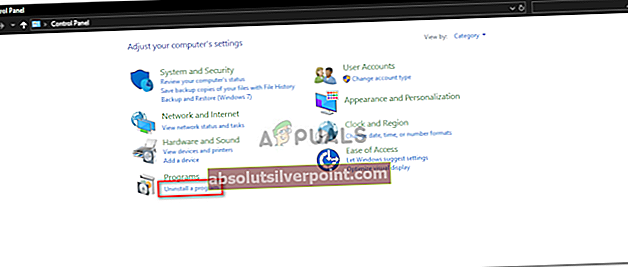
- Εντοπίστε το Πελάτης Hamachi στη λίστα και μετά διπλό κλικ για να απεγκαταστήσετε την εφαρμογή από το σύστημά σας.
- Στη συνέχεια, κατεβάστε ξανά τον πελάτη από τον ιστότοπό του, εγκαταστήστε τον και δείτε εάν αρχίζει να λειτουργεί.